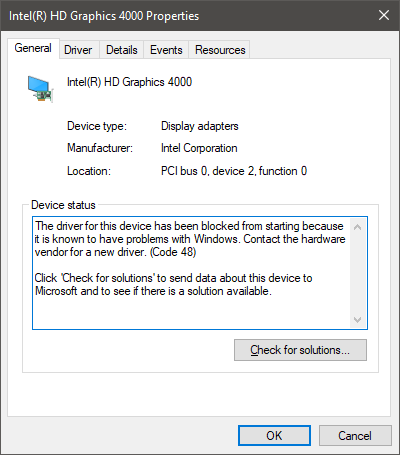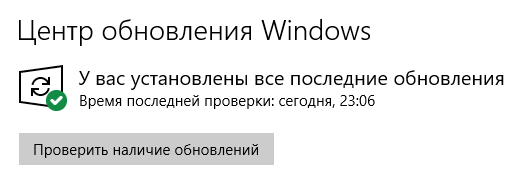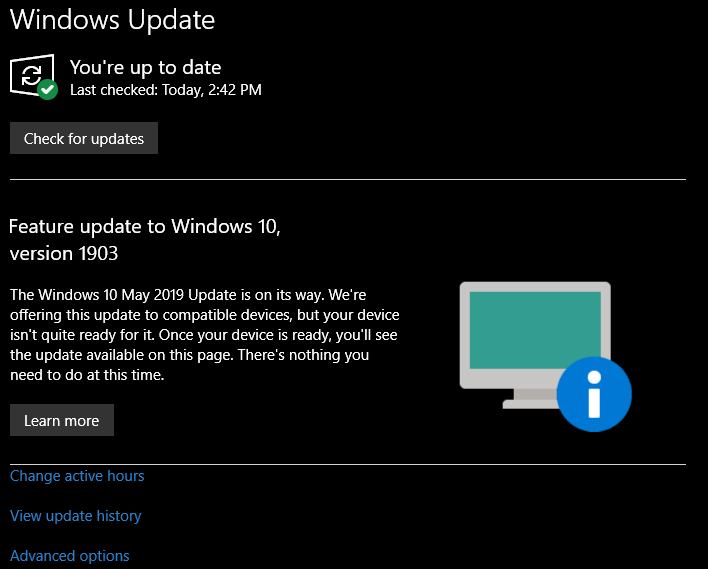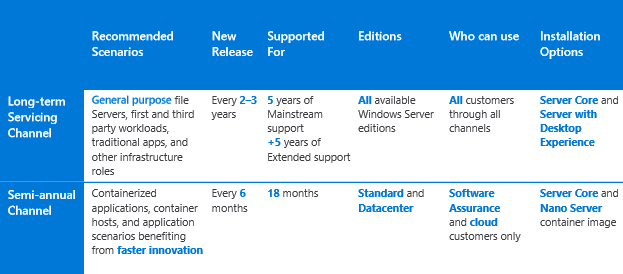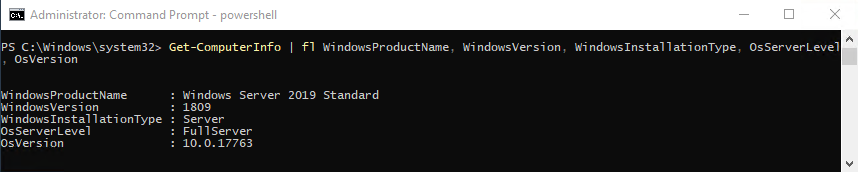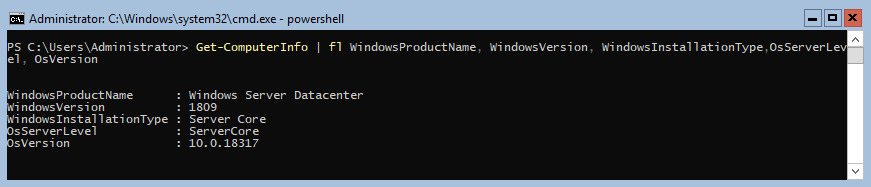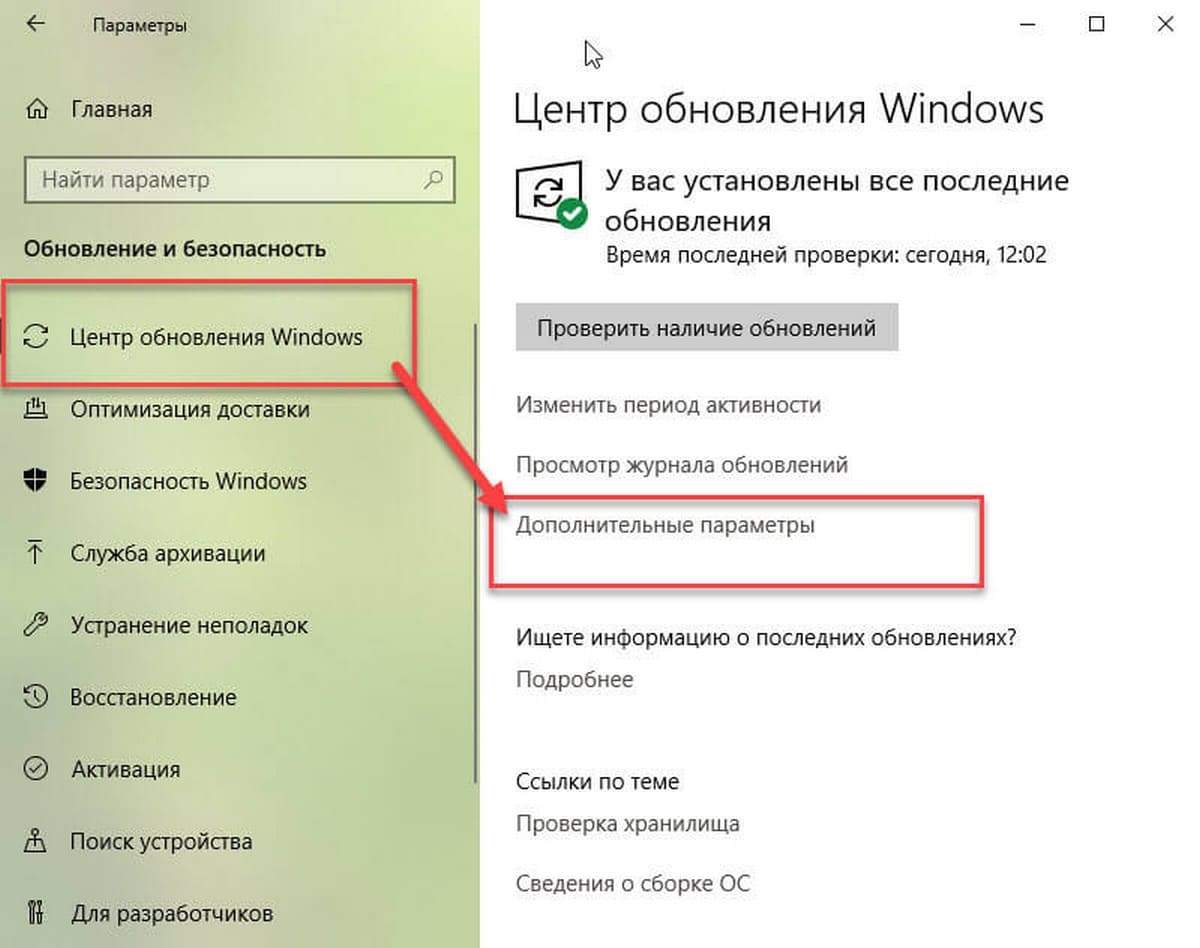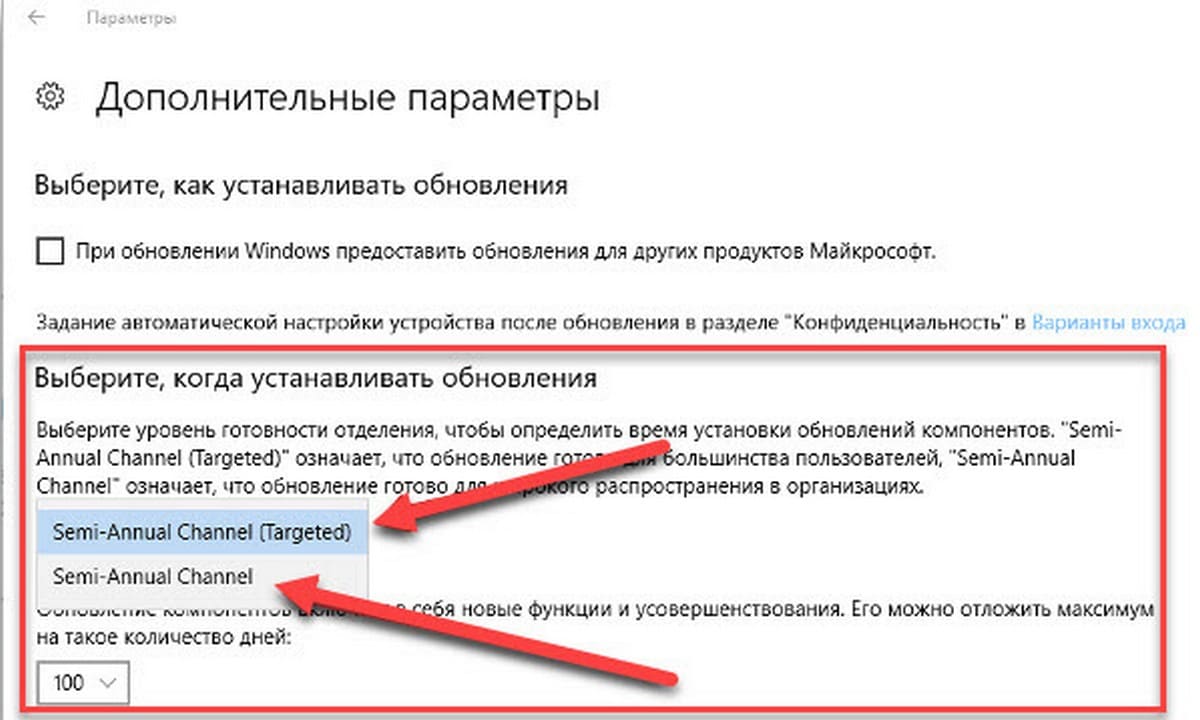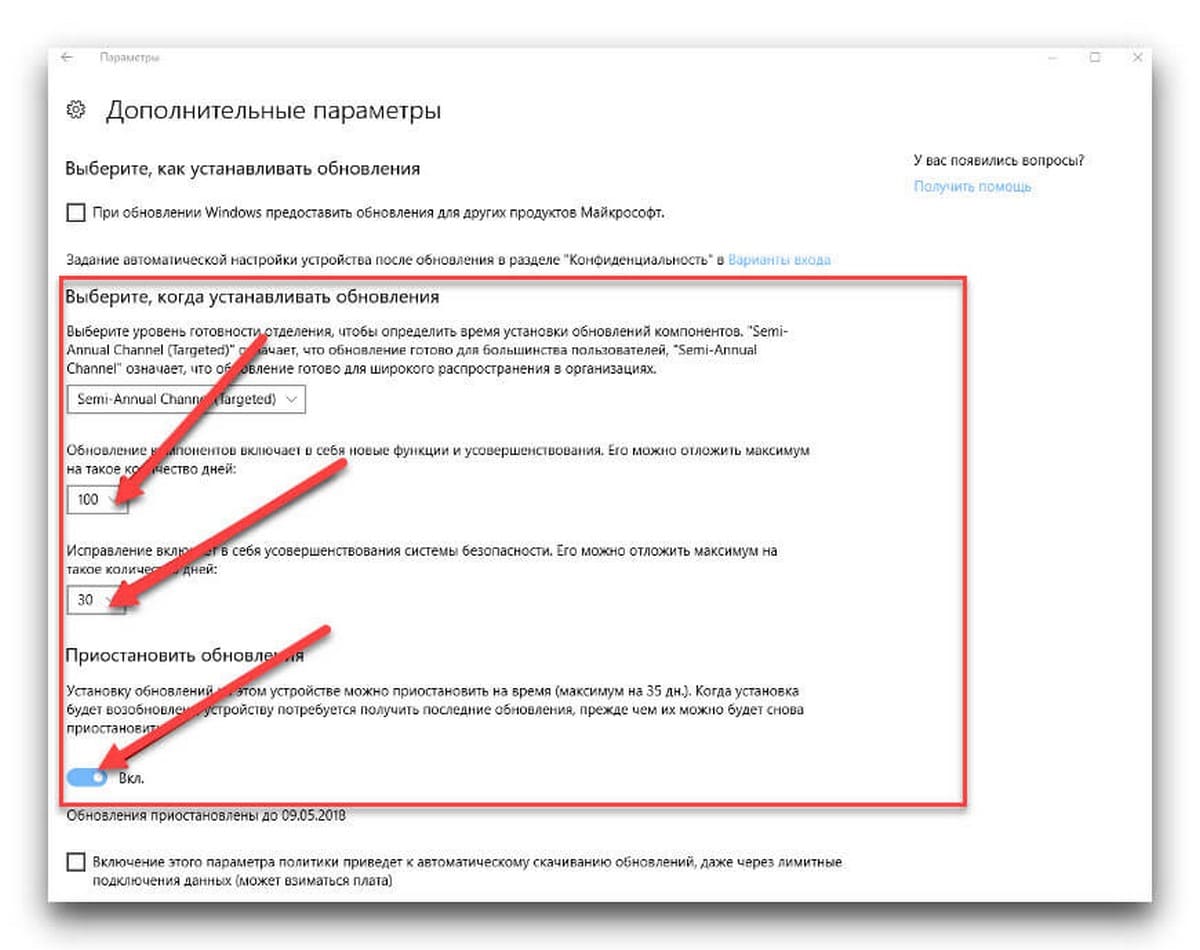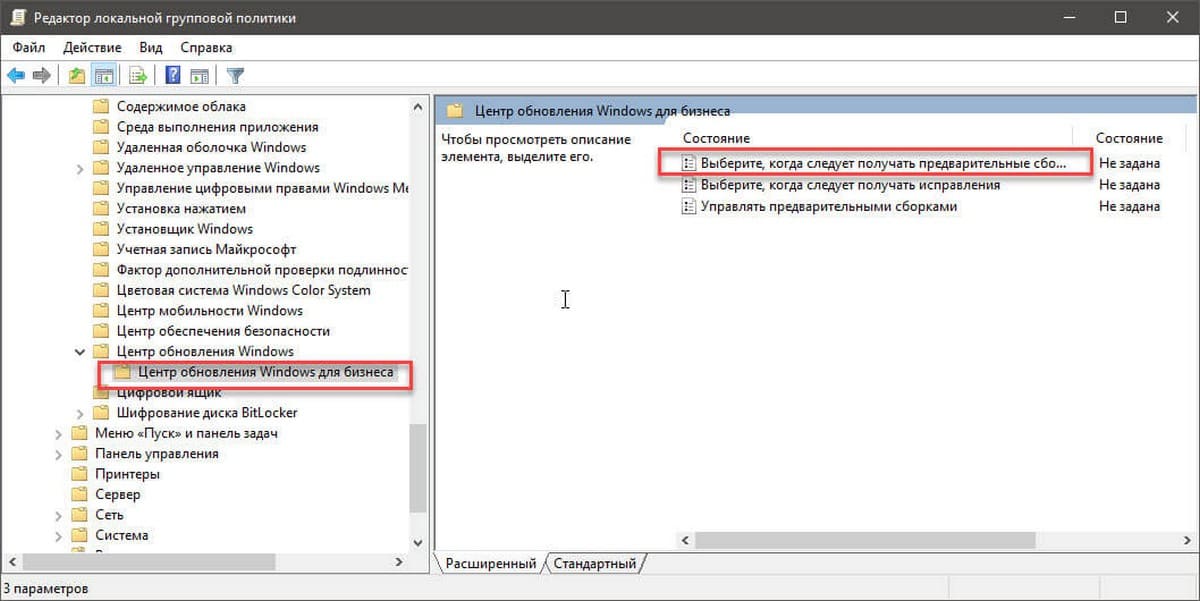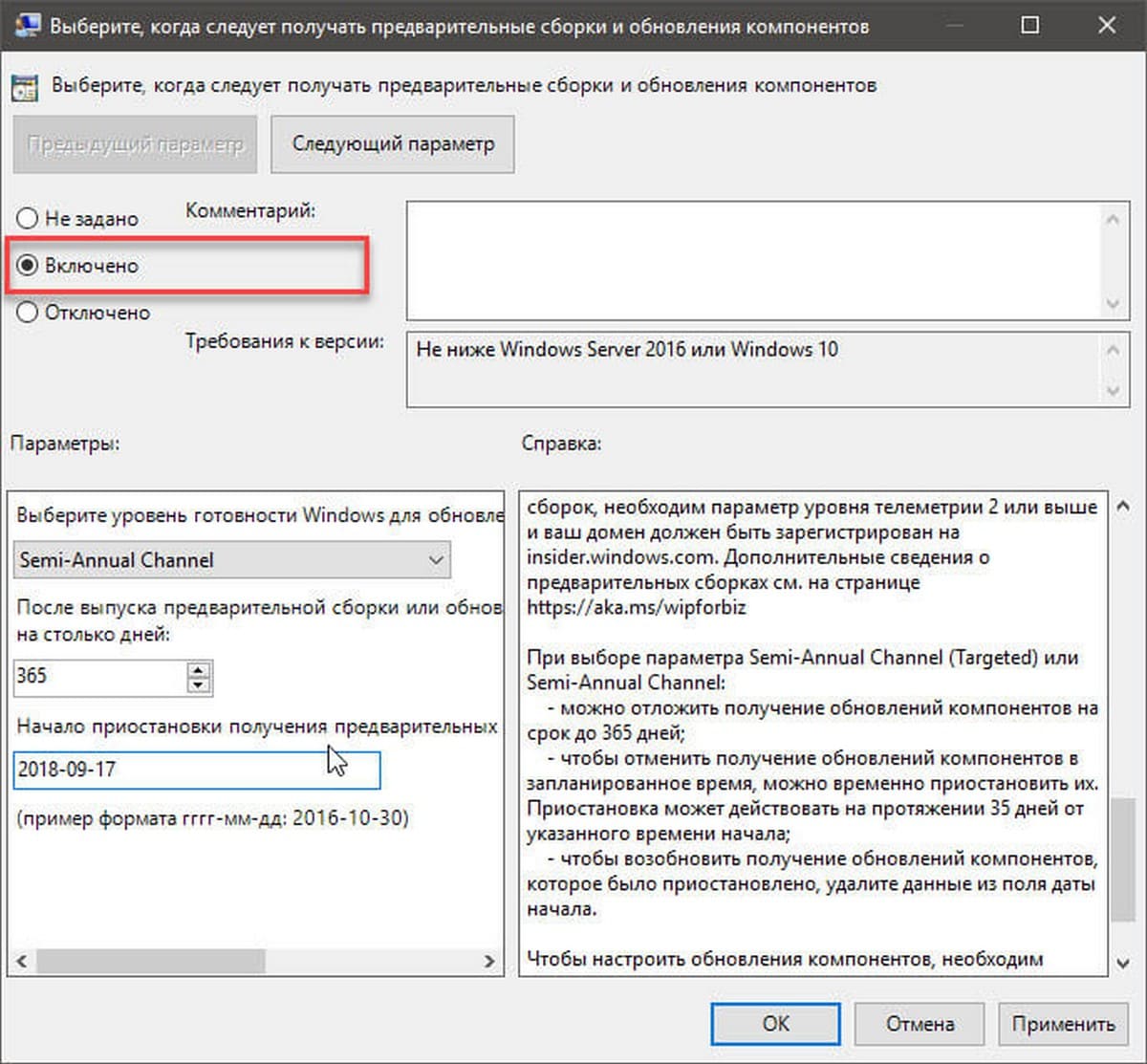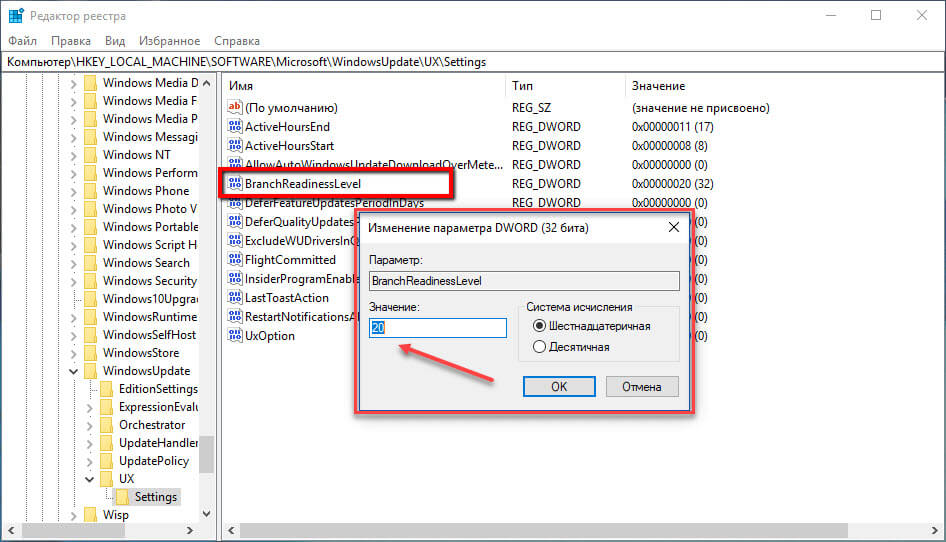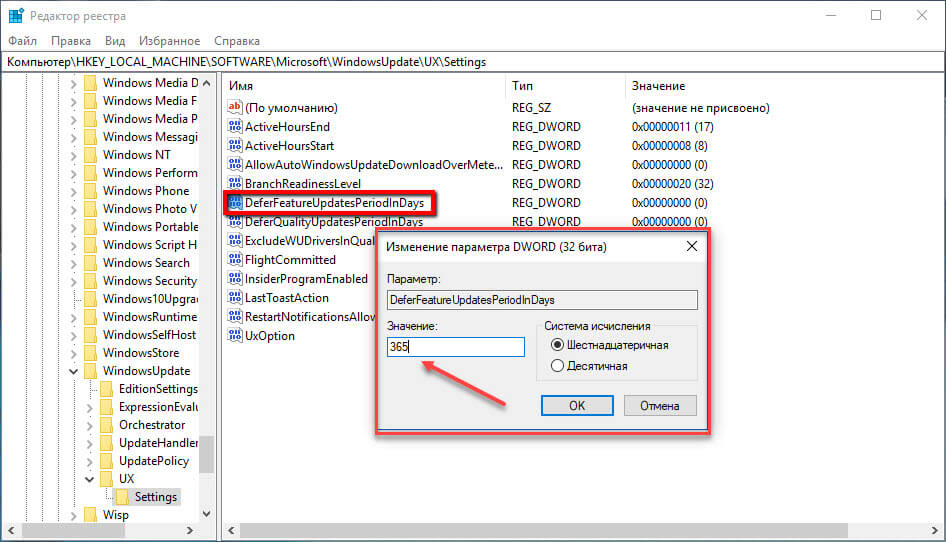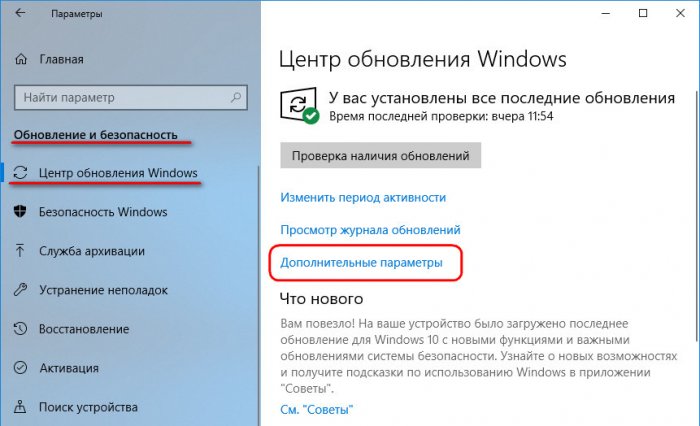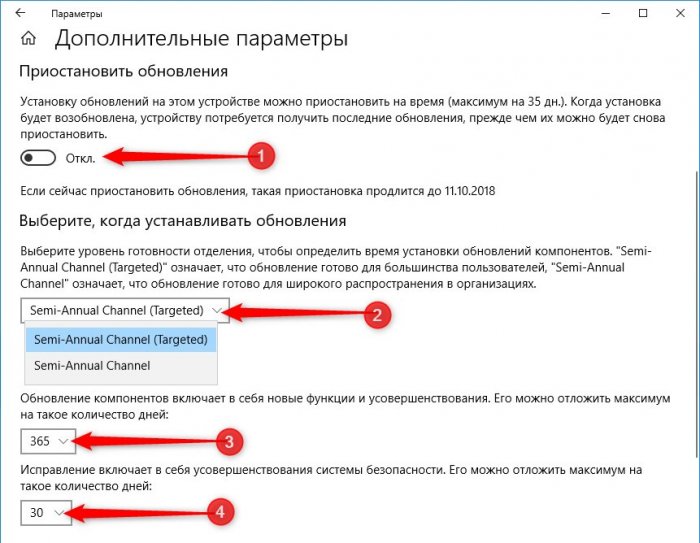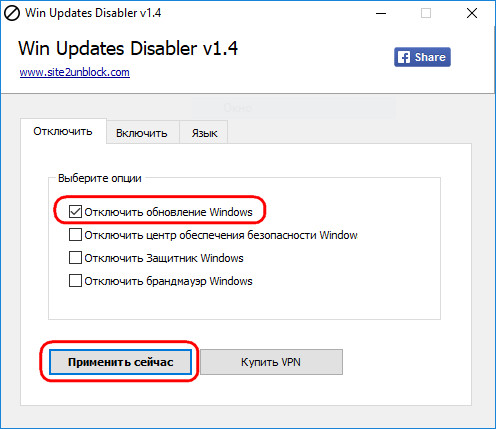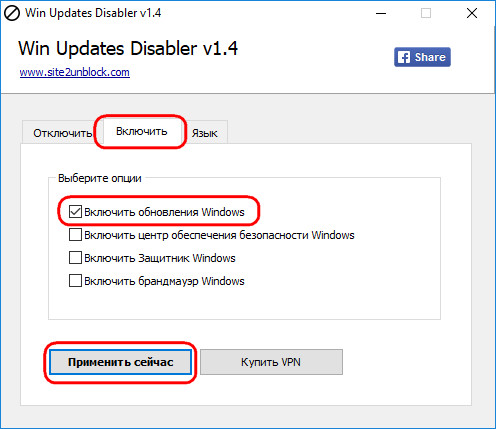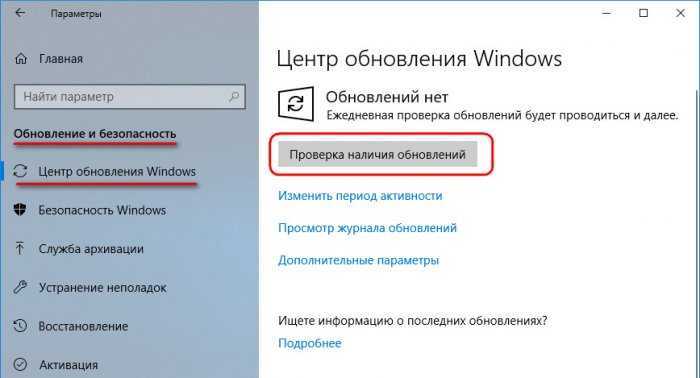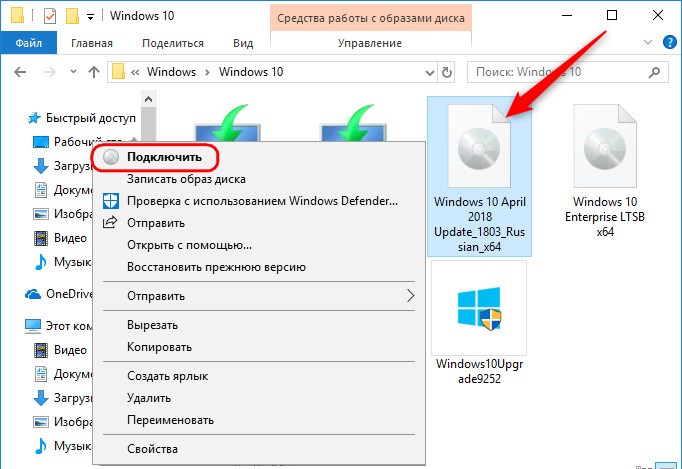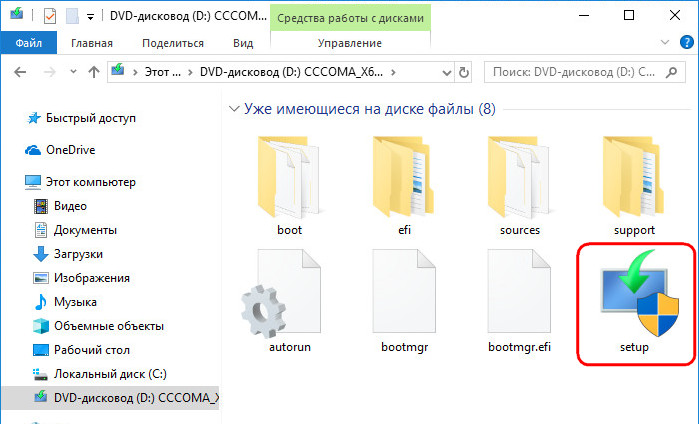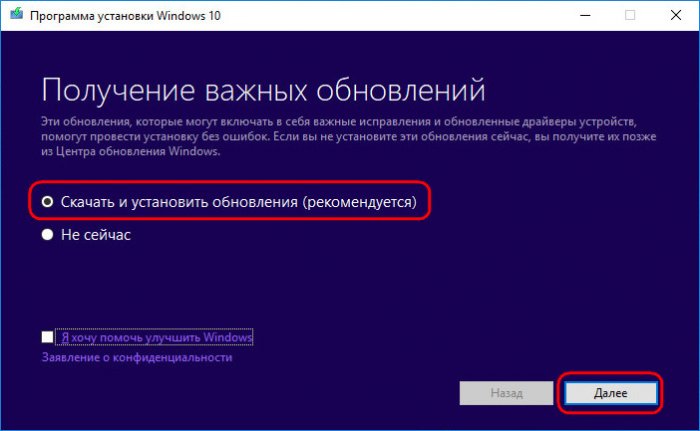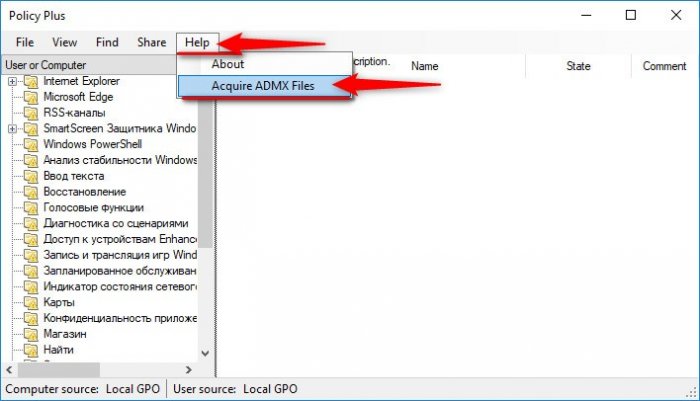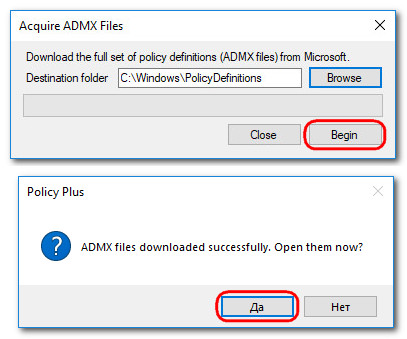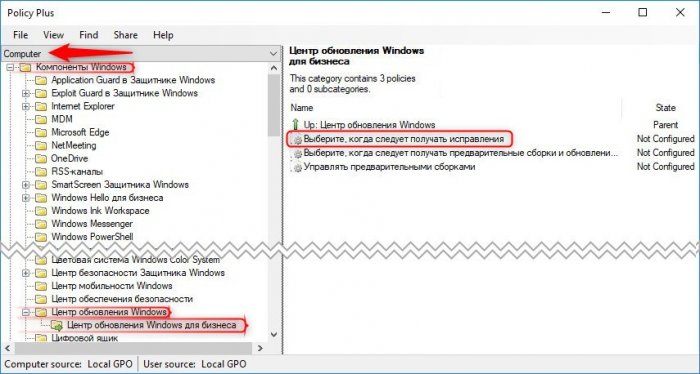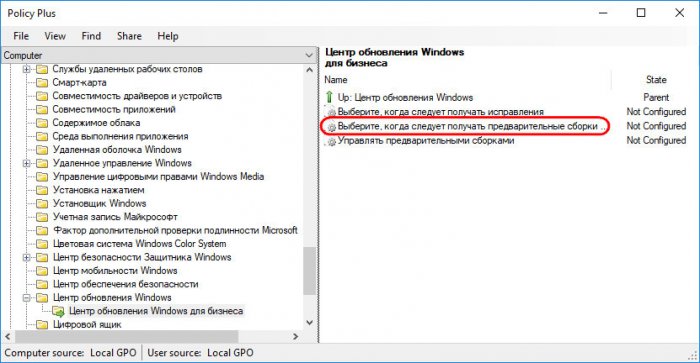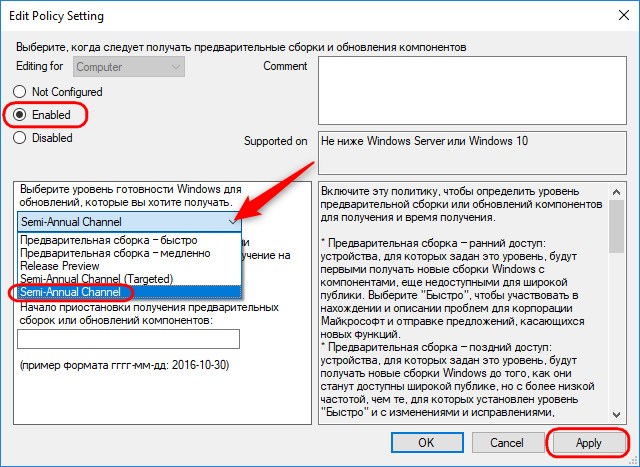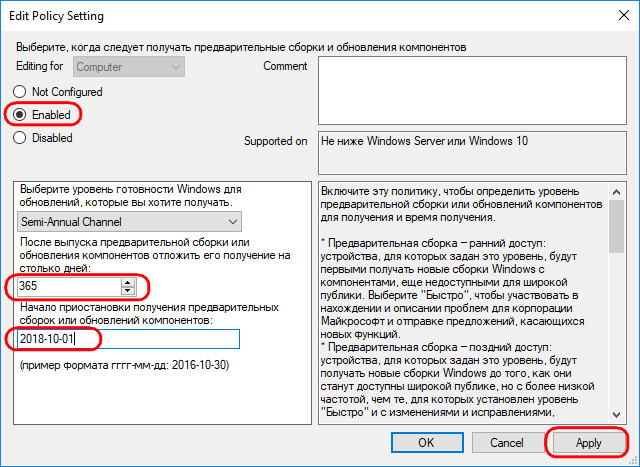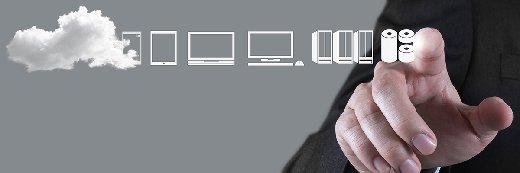Kогда выходит новая версия Windows, не все получат ее сразу. Это порождает вопросы вида «почему на этот ПК пришло, а на тот – не пришло». Давайте разбираться.
[+] Сегодня в программе
Внутренние кольца и инсайдерские каналы
О кольцах я подробно рассказывал давным-давно. После внутренних колец Microsoft новую версию первыми получают инсайдеры:
- Internal Rings — внутренние кольца (Canary, OSG, Microsoft)
- Insider Dev Channel — быстрая доставка предварительных сборок инсайдерам
- Insider Beta Channel — отложенная доставка предварительных сборок инсайдерам
- Insider Release Preview — новая финальная версия за некоторое время до выпуска в General Avaialability Channel
Бонус: в ТГ и ВК я также рассказывал про RTM, GA и образы в MSDN на примере выпуска 1903.
Версии
Этот раздел был добавлен в материал постфактум, чтобы было проще ссылаться из других статей. Фактически, это адаптированная копия поста в моем канале Telegram.
В ноябре 2019 года в блоге инсайдерской программы одновременно с объявлением о выпуске сборки 19033 (20H1) появилось уточнение о числовом обозначении версии грядущей ОС. Это будет не 2003 (по аналогии с 1803, 1903), а 2004. Сделано это во избежание путаницы с Windows Server 2003 (очевидно, Windows 10 2004 их не смущает 
Поясню распространенные версии / названия:
- YYHN (20H1) — внутреннее обозначение года и его первой или второй половины, пришедшее на смену невнятному RSN (RS5).
- YYMM (2004) — внешнее обозначение года и месяца выпуска версии, а по факту — окончания работы над ней и вероятной отправки в кольцо RP. Эта цифра отображается в winver наряду с номером сборки.
- Windows 10 May 2019 Update — маркетинговое название выпущенной версии, причем месяц отражает общую доступность (GA). Впрочем, изыски типа Fall Creators Update давно закончились, и маркетингом тут уже не пахнет.
Я придерживаюсь обозначений YYHN. Потому что меня напрягает не только 2003 и 2004, но и несоответствие между месяцем в YYMM и датой общей доступности.
Upd. Летом 2020 года Microsoft переобулась и решила использовать обозначения YYHN.
Каналы доставки
Когда новая версия готова и официально выпущена, скорость ее получения зависит от канала доставки.
- General Availability Channel — eжегодный цикл с 2022 года, а до осени 2021 года был полугодовой цикл, Semi-Annual Channel
- LTSC — четкого расписания выхода версий нет, но последние три — 1607, 1809, 21H2. Кроме того, новые версии LTSC не доставляются по каналу Windows Update.
Информация по датам выпуска в эти каналы здесь.
О дополнительных параметрах WU я подробно рассказывал в ТГ и ВК, хотя в то время было два полугодовых канала.
Примечание: до выпуска 1903 было два полугодовых канала
Доставка в General Availability Channel
Скорость доставки новой версии в этом канале варьируется. Это верно и после перехода на ежегодные выпуски с полугодовых.
Осенью 2018 года Microsoft опубликовала большой рассказ о том, как работает над качеством выпусков Windows 10 в условиях сложной экосистемы (пришлось что-то выдать, после задержки 1803 и 1809 на месяц 
Итак, новая версия доступна для загрузки. Можно скачать MCT или ISO либо Update Assistant и обновиться. Но все хотят получить ее в Windows Update, а там порядок такой.
Пользователям из РФ новые версии Windows 11 не доставляются в Windows Update. Для обхода этого ограничения необходимо включить VPN перед проверкой обновлений. После начала загрузки можно выключить VPN.
1. Выбор беспроблемных ПК на основе машинного обучения
И телеметрии, конечно. Если ваша модель ПК или конкретно ваша конфигурация может столкнуться с проблемой, новую версию вам не предложат, пока не устранят проблему.
Думаю, что подавляющее большинство таких проблем связано с отсутствием обновленных драйверов от изготовителей оборудования, либо конфликтов, вызванных драйверами (BSOD, препятствие обновлению до новой версии).
Например, когда 1809 только попала в Release Preview, новых драйверов для ряда моделей интегрированного видео Intel еще не было в Windows Update. ОС препятствовала запуску проблемного драйвера, что вело к 640х480. Этот скриншот с моего ноутбука с гибридной графикой, с которой тоже все было непросто, но в итоге закончилось хорошо
Накопив сведения о конкретной конфигурации на относительно небольшой выборке систем, Microsoft расширяет охват и выкатывает обновление большему количеству компьютеров.
2. Выдача тем, кто больше всех этого хочет
На практике это означает ручную проверку обновлений.
Быстрее выдают тем, кто идет в параметры WU и жмет заветную кнопку проверки обновлений. Но только при условии, что раздача на эту аппаратную или программную конфигурацию не заблокирована из осторожности (см. п. 1) или ввиду известных проблем совместимости.
При этом до версии 1903 в случае блока в центре обновления просто сообщалось, что все обновления уже установлены. Начиная с 1903 добавилось сообщение, что ПК не готов к обновлению из-за проблем совместимости.
3. Мониторинг вскрывающихся проблем
5 миллионов инсайдеров – это хорошо, но среди них на порядок меньше тех, кто активно использует физические машины для повседневной работы. Когда начинают раскатывать новую версию, пользовательская база значительно увеличиваются, а с ней – количество людей, столкнувшихся с проблемами.
Microsoft отслеживает телеметрию, центр отзывов, соцсети и т.д. на предмет массовых проблем. Если удается вычислить комбинацию факторов, раздача новой версии на схожие конфигурации приостанавливается.
Имеет ли смысл форсировать обновление до следующей версии
Если новая версия не приходит вам в Windows Update, это может быть неспроста, и стоит подумать, надо ли обновляться до нее прямо сейчас вручную. Имеет смысл дождаться своей очереди в Windows Update. Более того, при ручном обновлении вы с большой вероятностью натолкнетесь на тот же блок. Все известные проблемы документируются на специальной странице.
Если очень хочется, никто вам не мешает пробовать.
Но даже при успешной установке я рекомендую увеличить период отката к предыдущей версии с 10 до 60 дней (ВК | ТГ).
Это пригодится в случае, если проблемы вскроются не сразу.
Бонус: снятие блокировки на доставку новой версии
Иногда доставку в WU блокируют на отдельных устройствах ввиду известных проблем с совместимостью. Это блокировку можно снять на свой страх и риск политикой Disable safeguards for Feature Updates, о чем я рассказывал в канале Telegram.
Резюме
В последнее время раздача новых версий всем идет намного быстрее, чем, скажем, два года назад. когда на некоторых конфигурациях задержка составляла более трех месяцев. Впрочем, 1809 ввиду проблем не спешили раскатывать, поэтому многие перепрыгнули с 1803 на 1903.
В комментариях расскажите, сталкивались ли вы с проблемами после обновления до 1803 и 1809, на каком железе, как решали.
Если у вас не получается обновиться до новой версии, пишите в эту тему форума, выполнив инструкции из шапки. Я стараюсь помочь обратившимся туда, и в итоге не исключаю появления записи в блоге с советами по самостоятельной диагностике.
Понятие канала обслуживания (servicing channel) пришло в серверные операционные системы из Windows 10. На данный момент для серверных ОС Windows есть два канала обслуживания — Long-Term Servicing Channel (LTSC) и Semi-Annual Channel (SAC).
Long-Term Servicing Channel
Изначально каналы обслуживания назывались ветками (branches), соответственно данный канал был известен под названием LTSB (Long-Term Servicing Branch). Этот канал предназначен для систем, которым наиболее важна стабильность и является традиционным для Windows Server подходом к обслуживанию:
• Выпуск новой версии ОС происходит каждые 2-3 года;
• В обновления не входят новые функции и возможности, только исправления и обновления системы безопасности;
• Пять лет основной и пять лет расширенной поддержки.
Операционные системы в канале LTSС ориентированы на традиционные рабочие нагрузки (файловые сервера, сервера приложений, инфраструктурные роли и т.п.). Текущей редакцией для канала LTSC является Windows Server 2019. Выпуски LTSC доступны всем пользователям, независимо от применяемой модели лицензирования. Установка системы возможна в режиме ядра (Server Core) и в режиме сервера с возможностями рабочего стола (Server with Desktop Experience).
Semi-Annual Channel
Канал SAC предназначен для тех, кому требуется оперативно получать все новейшие возможности операционной системы:
• Новые выпуски доступны ОС два раза в год, весной и осенью;
• Для каждого выпуска предоставляется поддержка в течение 18 месяцев, начиная с даты выпуска;
• Выпуски Windows Server идентифицируются по году и месяцу выпуска, например выпуск от 9-го месяца 2018 года обозначается как Windows Server 1809.
Область применения для SAC — это контейнеры и виртуализация приложений, где ускоренный цикл обновлений приносит наибольшую пользу. Текущей редакцией для канала SAC является Windows Server 1809. Выпуск SAC доступен участникам программы Software Assurance, через Azure Marketplace, а также в рамках различных программ, например Visual Studio Subscriptions. Установка возможно в режиме режиме ядра (Server Core), а также в качестве контейнера (Nano Server).
Для большей наглядности вот табличка различий, взятая с сайта Microsoft.
Определить текущий канал обслуживания можно с помощью PowerShell, вот такой командой:
Get-ComputerInfo | fl WindowsProductName, WindowsVersion, WindowsInstallationType, OsServerLevel, OsVersion
Для канала LTSC она выдаст такой результат,
а для SAC — такой.
Обратите внимание, что название продукта отличается, т.е. по сути Windows Server 2019 версии 1809 и Windows Server 1809 — это две разных операционных системы. Они находятся в разных каналах обслуживания и inplace-upgrade между ними не поддерживается. Для смены канала обслуживания требуется полная переустановка ОС.
Более подробную информацию о каналах обслуживания Windows Server можно найти на сайте Microsoft.
Windows 10 получает два обновления каждый год, поскольку обновления являются обязательными, после его выпуска, например, Windows 10 до версии 1909, устройство автоматически загружает и устанавливает его. Проблема заключается в том, что в первые дни обновления, новая версия может по-прежнему иметь проблемы, которые могут негативно повлиять на работу пользователя.
Некоторые пользователи заинтересованы в задержке обновления Windows 10 до версии 1909 под кодовым названием «19H2». Существует несколько причин для этого. Большинство пользователей не хотят изменять свои существующие настройки, которые будут снова сброшены до состояния По умолчанию в версии 1909. Вот официальный способ отложить обновление до Windows 10 версии 1909.
Когда новое обновление становится доступным, оно часто вызывает проблемы из-за неизвестных ошибок, проблем с драйверами или внутренних обновлений в ОС. Невозможно протестировать все существующие конфигурации устройств, поэтому многие пользователи откладывают обновление.
Microsoft собирается выпустить Windows 10 19H2 в качестве накопительного обновления для пользователей Windows 10 после завершения ее разработки. Обновление будет доступно в виде обычного пакета обновлений, как и ежемесячные накопительные обновления, выпускаемые Microsoft для поддерживаемых версий Windows 10.
Windows 10 позволяет пользователю откладывать обновления, доступные для операционной системы. Эта опция может быть использована для отсрочки следующего обновления функции. Вот как это делается.
- Как отложить обновление Windows 10 версии 1909 с помощью Параметров
- Как отложить обновление до Windows 10 версии 1909 с помощью групповой политики
- Как отложить обновление до Windows 10 версии 1909 в Windows 10 Home
Как отложить обновление до Windows 10 версии 1909 с помощью приложения «Параметры».
Если вы используете последнюю версию Windows 10, вы можете использовать приложение «Параметры» для отсрочки получения обновлений. Однако эти параметры доступны только в Windows 10 Pro и Enterprise.
В данный момент используется следующая терминология:
- Semi-Annual Channel (Targeted) — это бывший Current Branch.
- Semi-Annual Channel — это бывший Current Branch for Business.
- Long-Term Servicing Channel (LTSC) — это бывший Long-Term Servicing Branch.
В процессе обслуживания Windows как службы (WaaS) есть два уровня готовности к тестированию для получения крупных обновлений. Уровень готовности «Полугодовой канал (Целевой)» (Semi-Annual Channel (Targeted)) является стандартом по умолчанию, этот вариант получает обновления сразу после выпуска новой версии Windows 10.
Второй вариант «Полугодовой канал» (Semi-Annual Channel) получает обновления функций, когда Microsoft уверена, что функции готовы к развертыванию в корпоративной среде. (Если вы хотите отложить получение новой версии как можно дольше, вы должны использовать этот вариант).
Если вы используете Windows 10 с помощью ветки «Semi-Annual Channel (Targeted)», вы можете отложить получение новой версии до 365 дней со дня ее выпуска. Выбор варианта «Semi-Annual Channel (Полугодовой канал)» также позволяет отсрочить получение новых версий до 365 дней, но устройства, зарегистрированные на этом уровне, получат выпуск с новыми функциями через 4 месяца после того, как он будет доступен в «Semi-Annual Channel (Targeted)». Поэтому, используя вариант «Semi-Annual Channel (Targeted)», вы можете отложить обновление функций на 16 месяцев.
Чтобы отложить обновление функций с помощью приложения «Параметры», выполните следующие действия:
- Откройте «Параметры», нажав сочетание клавиш Win + I или кликните мышкой значок шестеренки в меню «Пуск».
- Откройте раздел «Обновление и безопасность».
- Нажмите «Центр обновления Windows».
- Нажмите ссылку «Дополнительные параметры».
- В открывшимся окне,в разделе «Выберите, когда устанавливать обновления» выберите уровень готовности: Полугодовой канал (Целевой) «Semi-Annual Channel (Targeted)» или Полугодовой канал «Semi-Annual Channel».
- Выберите количество дней, до 365, на которое вы хотите отложить установку Windows 10 версии 1809 (Redstone 5).
Быстрый совет. Чтобы блокировать новую версию Windows 10 как можно дольше, выберите Полугодовой канал и 365 дней. Эти настройки остановят получение обновлений на 16 месяцев.
После того, как вы выполнили эти шаги, Windows 10 не будет устанавливать новую версию.
Как отложить обновление Windows 10 версии 1909 с помощью групповой политики.
Чтобы отложить обновления функций с помощью редактора локальной групповой политики, выполните следующие действия:
- Откройте Редактор локальной групповой политики.
- Перейдите по следующему пути:
Конфигурация компьютера → Административные шаблоны → Компоненты Windows → Центр обновления Windows → Центр обновления Windows для бизнеса
- Дважды кликните на параметр политики — «Выберите когда следует получать предварительные сборки и обновление компонентов».
- Выберите параметр «Включено».
- В разделе «Параметры» выберите один из следующих вариантов, используя выпадающий список:
«Semi-Annual Channel (Targeted) — блокирует Windows 10 от установки версии 1909 на срок до 12 месяцев, используйте следующий шаг, чтобы указать количество дней.
«Semi-Annual Channel» — блокирует Windows 10 от установки версии 1909 на срок до 16 месяцев, используйте следующий шаг, чтобы указать количество дней.
- В поле «Начало приостановки получения обновления» укажите дату старта в формате гггг-мм-дд.
- Нажмите «Применить».
- Нажмите «ОК».
После завершения данных шагов Windows 10 не будет пытаться загрузить и установить обновление системы до дня, указанного в политике.
Как отложить обновление Windows 10 Home до версии 1909 с помощью реестра.
Шаг 1: Откройте приложение «Редактор реестра».
Шаг 2: Перейдите к следующему разделу реестра.
HKEY_LOCAL_MACHINESOFTWAREMicrosoftWindowsUpdateUXSettings
Шаг 3: Справа измените или создайте новый параметр DWORD (32- бита) с именем BranchReadinessLevel.
Примечание: Даже если вы используете 64-битную Windows, вы все равно должны создать параметр DWORD (32- бита).
Шаг 4: Установите для параметра BranchReadinessLevel значение 10, чтобы переключиться на канал Semi-Annual Channel (Targeted). Для перехода на уровень готовности Semi-Annual Channel установите значение 20.
Шаг 5: Измените или создайте параметр DWORD (32- бита) с именем DeferFeatureUpdatesPeriodInDays. Задайте в качестве значения данных в десятичном формате количество дней, на которые вы хотите отложить обновления функций. Допустимый диапазон: 0-365 в десятичном формате.
Шаг 6: Измените или создайте параметр DWORD (32- бита) с именем DeferQualityUpdatesPeriodInDays и установите его значение в десятичном виде на количество дней от 0-365, на которое вы хотите отложить обновления качества.
Шаг 7: Перезагрузите Windows 10.
Все!
Также вы можете установить беспроводное соединение как лимитное в Windows 10, выполните рекомендации, описанные в нашей статье: Установить соединение Ethernet, как лимитное в Windows 10. (данная рекомендация справедлива для Wi-Fi )
Этот способ блокирует все виды обновлений, что означает, что ваш компьютер будет не защищен, пока вы не отключите лимитное подключение.
Подведем итог:
Хотя в этом руководстве описываются шаги по блокировке обновления и автоматической установки Windows 10 версии 1909, вы должны использовать эти инструкции только в том случае, если у вас есть веская причина. Не смотря на то, что, обновления программного обеспечения иногда могут вызывать некоторые проблемы, они важны для защиты вашего устройства и файлов от, вирусов, вымогателей и других типов вредоносных программ.
Windows 10 19H2 — это обновление с небольшим набором улучшений, ориентированных, в первую очередь, на производительность, корпоративные функции и улучшения качества.
Эти инструкции предназначены только для того, чтобы помочь вам остановить Windows 10 от загрузки и установки новой версии до тех пор, пока вы не убедитесь, что ошибки и проблемы в уже были исправлены. Благодаря чему, вы можете избежать возможных проблем на вашем настольном компьютере, ноутбуке или планшете.
Статьи по теме: Как Отложить обновления функций и качества в Windows 10 версии 2004
Starting with Windows 10 Microsoft is introducing three servicing branch options. These aren’t «editions» of Windows like Home, Professional, or Enterprise but they describe how updates are managed.
- LTSC (Long Term Servicing Channel)- Previously known as LTSB (Long Term Servicing Branch)
- Semi-Annual Channel (Targeted) — Previously known as CB (Current Branch)
- Semi-Annual Channel — Previously known as CBB (Current Branch for Business)
LTSC (Long Term Servicing Channel)
Programs like Edge, Cortana, Store, Outlook Mail, Outlook Calendar, OneNote, Weather, News, Sports, Money, Photos, Camera, Music, Clock, and the Store are not available.
Long term Servicing Channel for Windows 10 is identical to old versions of Windows where users receive Security Updates and bug fixes every month but no new features and enhancements will be installed. Minimum length of servicing lifetime of LTSC is 10 years.
The only supported edition for this branch is Windows 10 Enterprise LTSC, as it is intended for Corporate and Enterprise user. Windows 10 Enterprise LTSC supports release deployment by using Windows Update, Windows Server Update Services, Configuration Manager,
and other configuration management systems:
If you require all the features of Windows 10, you have to switch from LTSC to Semi-Annual Channel, to accomplish this you will need to use an in-place upgrade.
Semi-Annual Channel(Targeted) / CB (Current Branch)
–This is the latest version of Windows and is called Semi-Annual Channel (Targeted), this version receives all upgrades (new versions) and updates (patches) from Microsoft within a few days of their release. Semi-Annual Channel(Targeted) is what all home
users get and what most small business corporate Pro users will get. The version can be verified as (you won’t be seeing Current Branch written as one can think of), this is the latest version: 1709 with Build 16299, below screenshot showing old detail version
1511 build 15086 :
CBB (Current Branch for Business)
Current Branch for Business is enabled by choosing «Defer Updates» in
Settings Apps >> Security & Update >> Windows Update >> Advanced Options.
This is also configurable via Group Policy:
- Open a Group Policy Object that is targeted at the machines you wish to use CBB.
- Navigate to Computer Configuration >> Policies >> Administrative Templates >> Windows Components >> Windows Update.
- Double-click Defer Upgrades and Updates.
- Enable the policy and set a duration for upgrade duration.
- Click OK.
Note
New feature update releases are initially considered as Semi-Annual Channel (Targeted) releases: organizations will use these for pilot deployments to ensure compatibility with existing apps and infrastructure. After about four months, the
feature update will be declared as Semi-Annual Channel, indicating that it is ready for broad deployment.
Each Windows 10 feature update (which initially begins as Semi-Annual Channel (Targeted) and then is declared as Semi-Annual Channel) will be serviced with quality updates for a minimum of 18 months after it is released.
Reference:
Windows 10 release information
Операционная система Windows Server 2016 и Windows Server 2019 представляются в двух вариантах: LTSC (Long-Term Servicing Channel) и SAC (Semi-Annual Channel). Заметим, что ранее LTSC версия называлась LTSB (Long-Term Servicing Branch).
Рассмотрим основные отличия между версиями LTSC и SAC:
1. Частота выпусков новых версий.
Что бы посмотреть версию операционной системы, как Windows Server так и Windows 10, нужно в командной строке ввести команду:
winver
В открывшемся окне мы видим, например: Версия 1709 (Сборка ОС 16299.1087)
Версия 1709 говорит о том, что: 17 — версия выпущена в 2017 году, 09 — в 9 месяце — сентябрь. Получается версия 1709 вышла в сентябре 2017.
Соответственно, версия Windows 1809 вышла в сентябре 2018 года.
Новые выпуски для SAC (Semi-Annual Channel) выходят каждые 6 месяцев, а для LTSC (Long-Term Servicing Channel) выходят каждые 2–3 года.
2. Особенности поддержки LTSC и SAC.
Поддержка для SAC (Semi-Annual Channel) 18 месяцев;
Поддержка LTSC (Long-Term Servicing Channel) предлагает 5 лет основной поддержки и еще 5 лет расширенной поддержки. В общем получается 5+5 = 10 лет для LTSC Windows Server.
Это означает, что все обновления системы безопасности, а также другие обновления Windows будут длиться именно по указанным срокам поддержки.
Как узнать какая версия Windows Server у вас стоит, LTSC или SAC ?
Посмотреть данную информацию можно запустив PowerShell и команду:
Get-ItemProperty -Path "HKLM:SoftwareMicrosoftWindows NTCurrentVersion" | Select ProductName, ReleaseId, InstallationType, CurrentMajorVersionNumber,CurrentMinorVersionNumber,CurrentBuild
Вывод в версии 1809 может выглядеть в двух вариантах:
Первый вариант для LTSC:
WindowsProductName : Windows Server 2019 Standard WindowsVersion : 1809 WindowsInstallationType : Server Full OsServerLevel : ServerFull OsVersion : 10.0.17763 OsHardwareAbstractionLayer : 10.0.17763.107
Второй вариант для SAC:
ProductName : Windows Server Standard ReleaseId : 1809 InstallationType : Server Full CurrentMajorVersionNumber : 10 CurrentMinorVersionNumber : 0 CurrentBuild : 17763
Отличия вывода Windows Server LTSC и SAC, по которому мы определяем принадлежность, заключаются в том, что в LTSC (Long-Term Servicing Channel) содержат номер версии(2019): «Windows Server 2019 Standard». В версии SAC в выводе версия не отображается: «Windows Server Standard».
Одним из ограничений редакции Home Windows 10 является невозможность управления системными обновлениями. Их невозможно отключить штатными средствами системы, их невозможно даже отложить на время, как это позволяется в редакциях Win10 Pro или Enterprise. Разве что можно задать интернет-подключение как лимитное, и тогда будут устанавливаться только отдельные обновления по части безопасности. Но в режиме экономии трафика получим ограниченное сообщение с сетью всего функционала системы. Как можно с помощью нештатных средств отключить все обновления или отложить на время только функциональные в Win10 Home?
Все, кто у кого не хватило денег на покупку лицензии редакций выше Home, грубо говоря, являются подопытными кроликами (пусть даже и на ранг выше энтузиастов программы Windows Insider) в эволюционной борьбе компании Microsoft за совершенство своего продукта. Владельцы устройств с Win10 Home – заложники канала поставки обновлений Semi-Annual Channel (Targated), в рамках которого все функциональные обновления Windows 10 внедряются отдельными или накопительными (два раза в год) пакетами после обкатки в рамках проекта Windows Insider. И затем полгода тестируются перед установкой на устройства с каналом поставки для корпоративного сектора Semi-Annual Channel.
Редакции Win10 Pro или Enterprise в приложении «Параметры» позволяют настроить дополнительные параметры системных обновлений.
В числе этих параметров:
• 1) Приостановка всех обновлениях на 30 дней;
• 2) Выбор канала поставки обычного Semi-Annual Channel (Targated) или с полугодичной отсрочкой Semi-Annual Channel;
• 3) Отложение функциональных обновлений максимум на год;
• 4) Отложение всех обновлений, включая те, что по части безопасности, максимум на 30 дней.
Win10 Home таких дополнительных параметров не имеет.
С одной стороны, многое из того, что добавляется в «Десятку» путём обновлений – это обывательский функционал. И кому, как не пользователям Win10 Home, использующим компьютер для личных некоммерческих нужд, первоочерёдно наслаждаться красотами Fluent Design, пользоваться Workspace или Timeline, работать с Paint 3D или Xbox, управлять операционной системой глазами? С другой стороны, среди пользователей Win10 Home есть и такие, которые отдали бы предпочтение стабильности работы компьютера в ущерб возможности тестирования нового функционала. И не тратили бы время на решение проблем, рекордсменом по наличию которых, кстати, стало апрельское Windows 10 April 2018 Update. Но пользователи Win10 Home не имеют права выбора. Благо, такой выбор они могут обрести благодаря сторонним решениям.
Первый вариант – это отключить в Win10 Home обновления полностью. И устанавливать их вручную. Для отключения можно использовать утилиту WinUpdatesDisabler. Она бесплатная, скачать её можно здесь:
http://www.site2unblock.com/win-updates-disabler/
Запускаем, отключаем, применяем, перезагружаем.
Раз три месяца или в полгода, к примеру, выбираем время простоя компьютера. С помощью той же утилиты WinUpdatesDisabler включаем обновления.
И после перезагрузки устройства в приложении «Параметры» запускаем проверку обновлений.
После их установки снова с помощью WinUpdatesDisabler отключаем.
Если необходимо внедрить обновления за большой промежуток времени, скачиваем ISO-образ со свежей Windows 10. Подключаем его в проводнике.
Запускаем на подключённом образе файл setup.exe.
Выбираем установку обновлений и запускаем процесс.
У этого способа есть недостаток: он не позволяет выбрать типы обновлений – безопасности и функциональные. К числу последних относятся упомянутые выше накопительные апдейты, которые внедряются в «Десятку» два раза в год. Если мы, долгое время не обновлявшись, вдруг запустим этот процесс, в результате получим новую версию Windows 10. И, соответственно, столкнёмся с возможными проблемами, связанными с некорректным обновлением.
Чтобы в Win10 Home можно было отложить максимум на год накопительные апдейты или выбрать канал поставки Semi-Annual Channel, необходимо в ней реализовать нечто из упомянутых выше дополнительных параметров в настройках Центра обновления. Сделать это можно с помощью локальных групповых политик. Но их редактор gpedit.msc также недоступен в Win10 Home. Его функции в базовых редакциях системы может выполнять сторонняя утилита Policy Plus, она бесплатная, портативная. Скачиваем её здесь:
https://s3-us-west-2.amazonaws.com/policy-plus/Policy%20Plus.exe
Утилита Policy Plus предлагает свою подборку параметров групповых политик, но также может работать с родными параметрами gpedit.msc. Чтобы они отобразились в интерфейсе программки, она должна их подгрузить с Интернета. Для этого нажимаем меню «Help», выбираем «Acquire ADMX Files».
Далее кликаем «Begin». Когда данные будут загружены, жмём «Да» для их открытия в интерфейсе Policy Plus.
Теперь из выпадающего списка выбираем «Computer». В древе параметров раскрываем путь, указанный на скриншоте. Здесь содержатся те самые настройки отложения обновлений, которые доступны в приложении «Параметры» пользователям Win10 Pro или Enterprise. Жмём для начала первый параметр.
Это параметр отложения обновлений безопасности и исправления ошибок. Включаем его опцией «Enabled». Далее в первом поле указываем число дней (до 30), на которые мы хотим отложить установку обновлений. Ниже указываем дату, начиная с которой будет работать такая настройка. По итогу жмём «Apply».
Если нужно отложить функциональные обновления, выбираем второй параметр.
Включаем его опцией «Enabled». Здесь можем либо указать канал поставки Semi-Annual Channel и получать новые функции Windows 10 после их полугодовой обкатки на других пользователях.
Либо целый год не получить никаких накопительных апдейтов. Количество дней 365 прописываем в первой графе параметра. Во второй графе можем указать дату, начиная с которой такая настройка вступит в силу. Следующий накопительный апдейт «Десятки» намечается на октябрь, потому можно указать, к примеру, первое число октября. Далее жмём «Apply» и можем закрывать утилиту.
Вам будет интересно:
- Как отключить автоматическое обновление Windows 10
- Как отключить автоматическое обновление Windows 10 при помощи программы Win Updates Disabler
- Как управлять обновлениями Windows 10 с помощью программы Windows Update MiniTool
IT can use the servicing channels for Windows 10 to assign different deployment cadences to different devices and defer updates where necessary.
To determine how they should schedule Windows 10 updates, IT professionals must understand a number of basic concepts related to Windows as a service — Microsoft’s update delivery model that consists of three Windows 10 servicing channels.
Microsoft offers Windows 10 updates as either feature updates or quality updates. Feature updates include new and improved functions and abilities for the OS, similar to traditional versioned releases. Microsoft offers feature updates twice a year, in the spring and fall. Quality updates are minor releases that come out at least once a month and address both security and reliability issues.
The Windows 10 servicing channels are management structures that allow organizations to control how frequently devices receive updates. Each one gives IT a different amount of control.
Microsoft’s three Windows 10 servicing channels
Windows Insider Channel is associated with the Windows Insider Program. It enables IT professionals to review updates before they are generally available so they can make sure everything — apps, devices and more — is compatible with the new update.
Semi-Annual Channel devices receive Windows 10 updates as soon as they’re released for general availability or after a specified amount of time — though Microsoft sets strict limits on how long IT can defer updates. The Semi-Annual Channel also includes a subcategory, referred to as Semi-Annual Channel (Targeted), which makes it possible to apply an update to a subset of devices before applying it to the entire organization.
Long-Term Servicing Channel is specific to specialized systems, such as medical equipment or ATMs. The devices assigned to this channel usually receive updates every two to three years, although IT can defer updates for up to 10 years. Devices in this channel must run the Long-Term Servicing Branch edition of Windows 10 Enterprise.
How deployment rings in the Semi-Annual Channel work
The deployment rings in the Semi-Annual Channel are essentially concentric circles — a set of rings starting with a central ring with each circle fully encapsulating the previous circles — that define the timeline for how to schedule updates. The inner circle receives the updates first and the outer circle receives them last. Of all the Windows 10 servicing channels, this option provides IT with the most flexibility to define device groups.
Windows Insider and the Semi-Annual Channel work in conjunction with these device groupings to determine when devices receive updates based on the servicing channel IT assigns them. Deployment rings provide the structure necessary to schedule updates based on an organization’s specific requirements.
Deployment rings provide the structure necessary to schedule updates based on an organization’s specific requirements.
For example, an IT professional might define a set of deployment rings made up of four concentric circles. The innermost ring includes only a small number of Windows Insider devices that receive both feature and quality updates as soon as they’re available to the Windows Insider Program.
The next deployment ring consists of devices that are part of the targeted Semi-Annual Channel. These devices receive feature and quality updates right after Microsoft releases them for general availability.
In the third ring, IT can set the devices to receive feature updates 100 days after general release and quality updates 10 days after general release.
The fourth ring consists of devices running critical workloads that require the safest update path possible because they can’t afford to run into any problems. For these devices, IT might defer updates for the maximum time allowed — one year for feature updates and 30 days for quality updates. The maximum deferment time for Windows 10 versions 1511 through 1607 is 180 days.
Dig Deeper on Windows OS and management
-
What will the 2025 end of life mean for enterprise Windows 10?
By: Cliff Saran
-
WUfB vs. WSUS: Which handles Windows updates better?
By: Adam Fowler
-
What to do when a Windows Insider Program build isn’t working
By: Brien Posey
-
Learn to manage Office 365 ProPlus updates
By: Adam Fowler